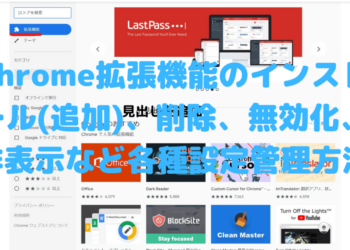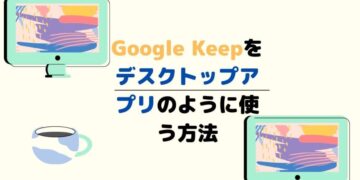iPhoneやiPadからPCに写真を転送し管理するときに便利なのが「DearMob iPhoneマネージャー」というPCソフト。
iTunseより圧倒的に使いやすく、写真の転送から管理まで簡単に行える優れたソフトなので、iTunseの代替ソフトを探している方におすすめです。
今回は「DearMob iPhoneマネージャー」の写真管理機能の使い方や使い勝手について見ていきます!
【関連記事】
簡単にiPhone・iPadのバックアップと管理ができる「DearMob iPhoneマネージャー」とは – WebHack
DearMob iPhoneマネージャーの使い勝手をレビュー 実際に使って感じたメリット・デメリットを紹介 – WebHack
DearMob iPhoneマネージャーの写真管理機能でできること
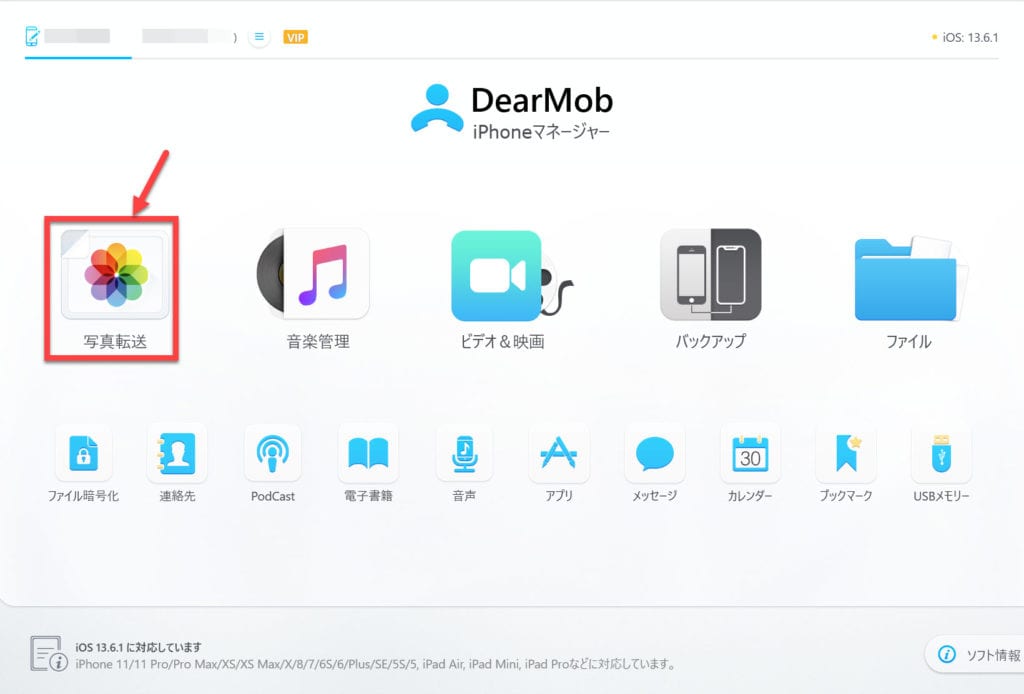
DearMob iPhoneマネージャーの写真管理機能では、以下のようなことができます。
- iPhoneとiPadからPCに写真を転送
- 写真の削除
- PCからiPhoneとiPadに写真を転送
- 新規のアルバムの作成と削除
実際、同じようなことはiTunseでもできるのですが、Dearmob iPhoneマネージャーの方が圧倒的に使いやすいです。
特に管理する写真が多ければ多いほど使いやすさの差が大きく影響してくるので、大量の写真を管理したい方はiTunseの代替としてDeramob iPhoneマネージャーは非常におすすめです。
iPhone・iPadからPCに写真を転送・管理
写真の転送
iPhone・iPadとPCをUSBケーブルで接続すると、自動で写真が同期され表示されます。
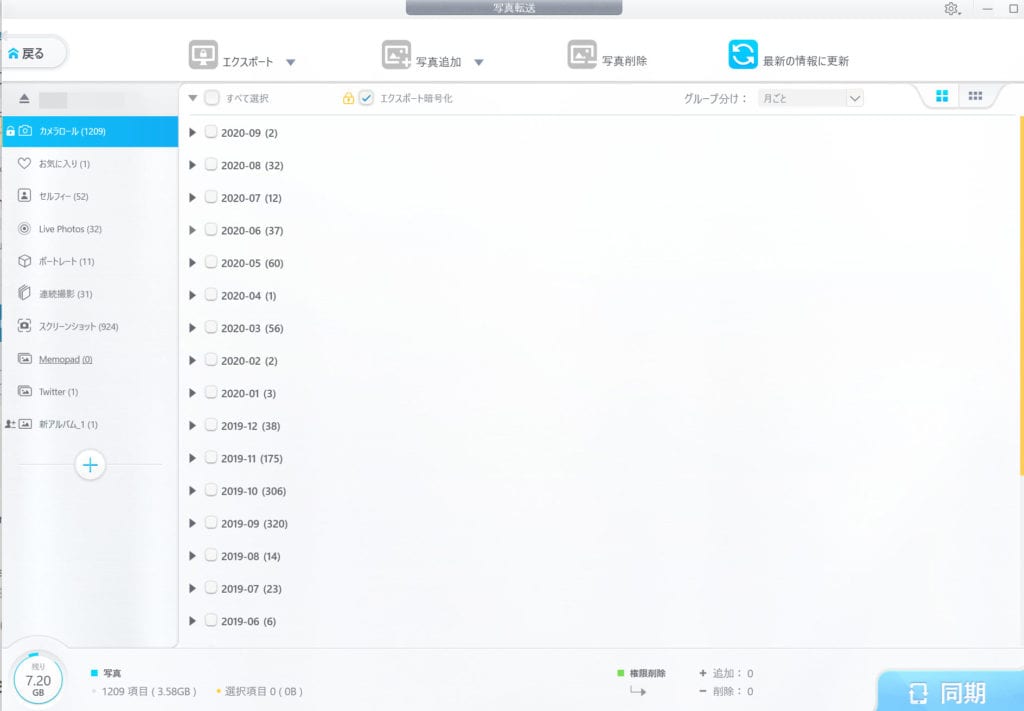
写真は最初から日付ごとに自動分類されており、しかも画面左側にはフォルダーが表示されているので管理しやすいですね。
また日付による分類も「日ごと」「月ごと」「年ごと」の3つから選択可能です。
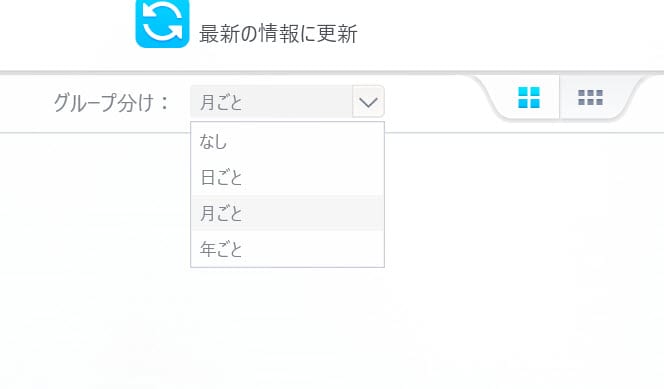
このへんの細かなグループ分けがiTunseではできず、写真が管理しにくいのですが、DearMob iPhoneマネージャーの写真管理機能なら大量の写真をサクサクと管理することができて非常に便利ですね。
次にPCに写真を取り込みましょう。
PCに転送したい写真をクリックして選び、左上の「エクスポート」をクリックするだけでPCに転送できます。「すべてを選択」をクリックすればすべての写真を一発で転送可能です。
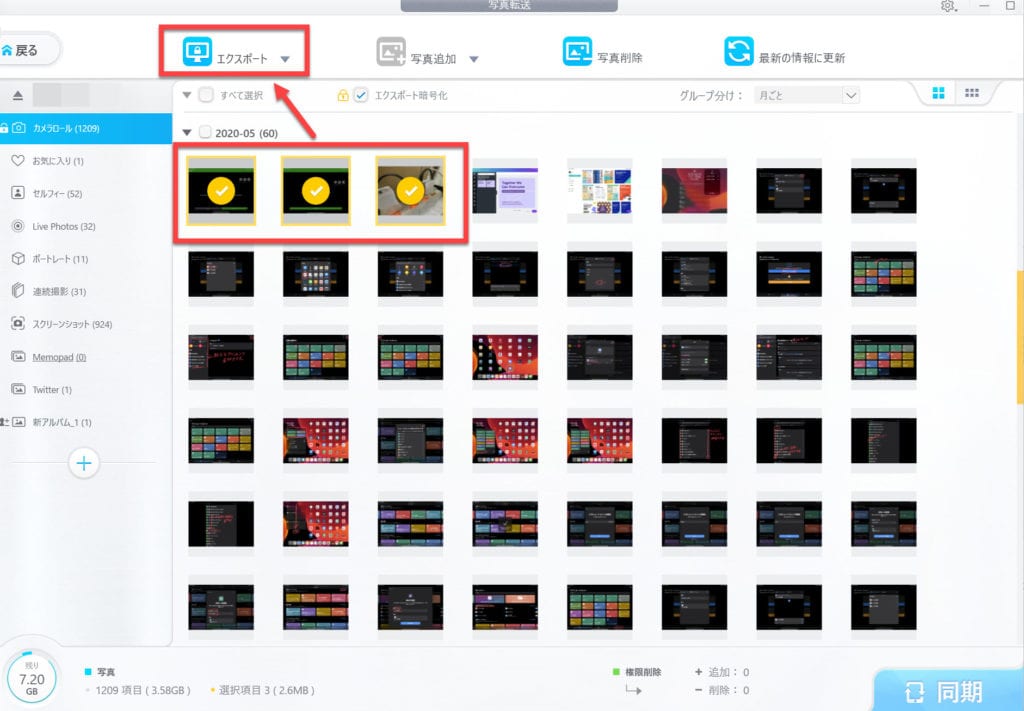
さらにDearMob iPhoneマネージャーのエクスポートでは
- 「そのままの形式でエクスポート」
- 「HEICをJPGにエクスポート」
の2種類から選択できます。
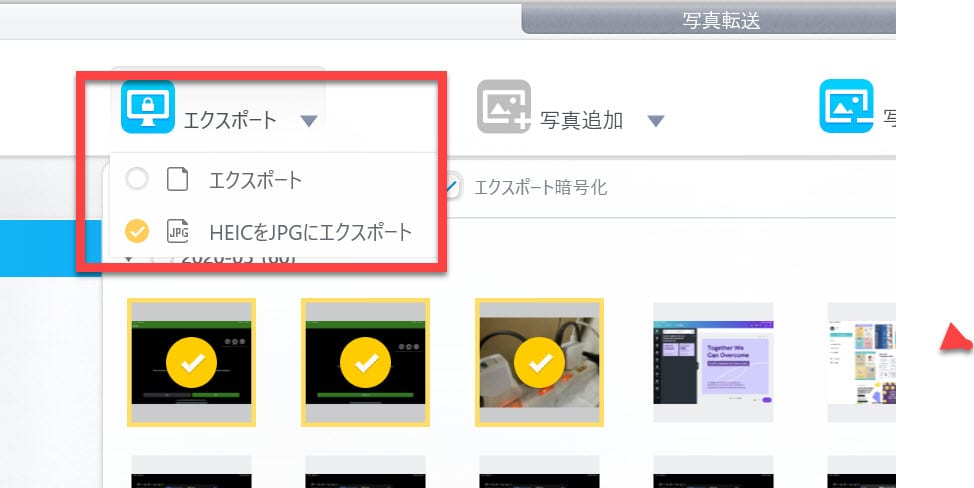
HEICに対応していないWindowsの場合はJPGに変換することで写真をエクスポートし、管理・表示することができます。
Macならそのままの形式で大丈夫です。
写真の削除
DearMob iPhoneマネージャーの写真管理機能ではiPhone・iPad内の写真を削除することも可能。
削除したい写真を選択し、「写真削除」→「同期」で削除できます。
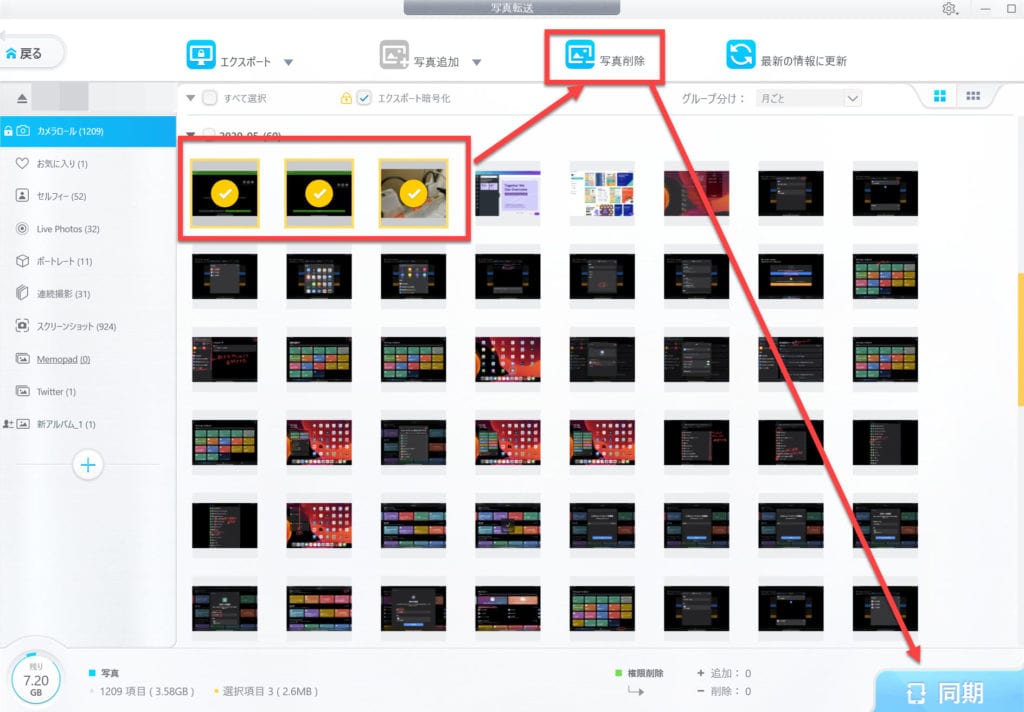
PCからiPhone・iPadに写真を転送
写真の転送
PCからiPhone・iPadに写真を転送する場合は、まずフォルダー下部にある➕ボタンから新規アルバムを作成します。
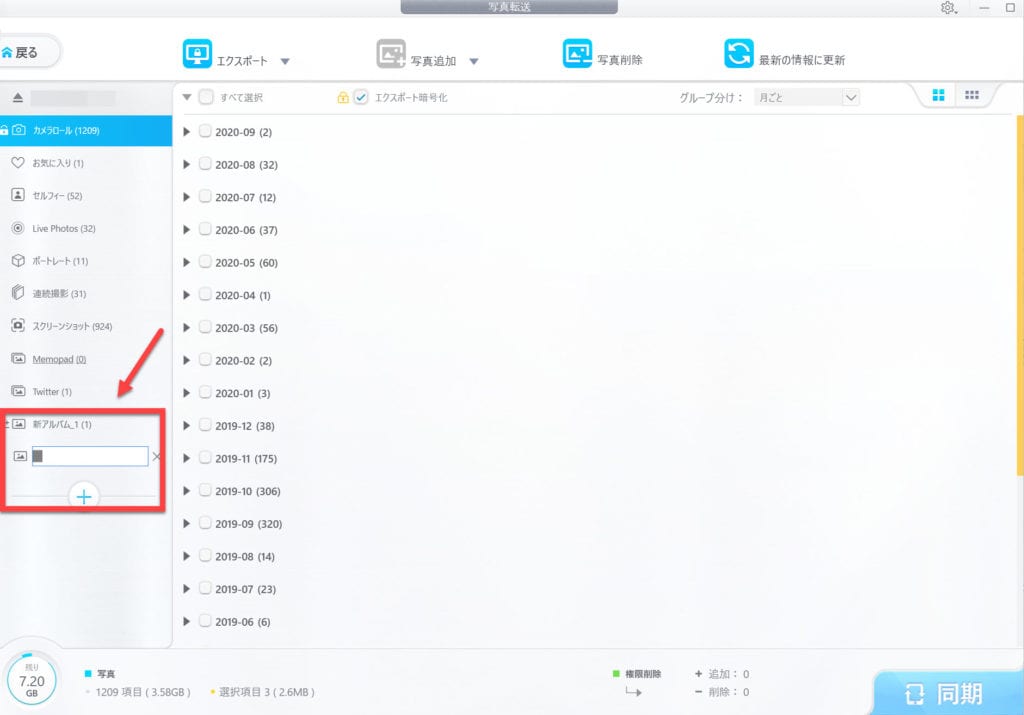
次に写真をドラッグ&ドロップするか、「写真を追加」というタブをクリックしてファイルから写真を選択しましょう。最後に右下の「同期」をクリックすることで、iPhone・iPadへの転送は完了です。
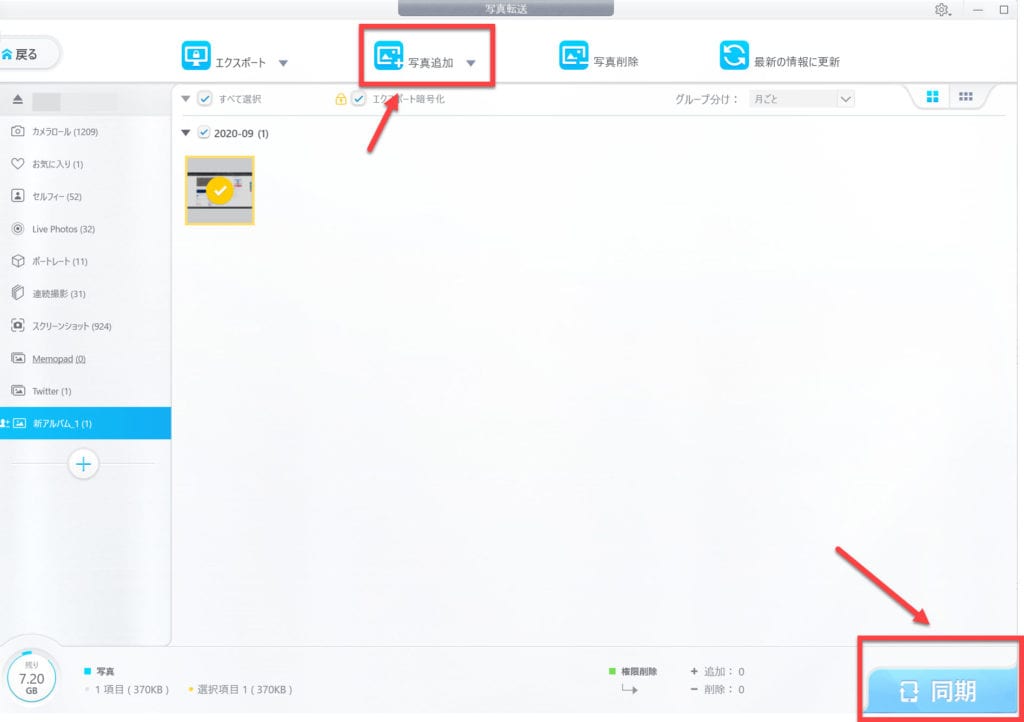
ちなみに既存のアルバムにPCから写真を追加することはできません。DearMob iPhoneマネージャーで作成した新規のアルバムにのみ写真を追加し、iPhone・iPadに転送できます。
なので既存のアルバムにPCから写真を追加したい場合は、一旦新規アルバムを作成して写真を追加、その後にiPhone・iPad内のギャラリーアプリで写真を移動させるという手順を踏みましょう。
アルバムの作成・削除
DearMob iPhoneマネージャーの写真管理機能では、アルバムやフォルダーを作成することができます。新規作成したアルバムにはPCから写真を追加可能です。
一方で元からiPhone・iPadに存在している既存のアルバムに関してはPCからの写真の追加やアルバム自体の削除はできません。
既存のアルバムに対して行える操作は写真の削除とエクスポートのみです。また、アルバムの名称変更は新規・既存の両方とも不可となっています。
アルバムの作成
画面左側の➕ボタンをクリックし、アルバム名を設定します。アルバム名は後で変更できないのでしっかりと考えてから決めましょう。
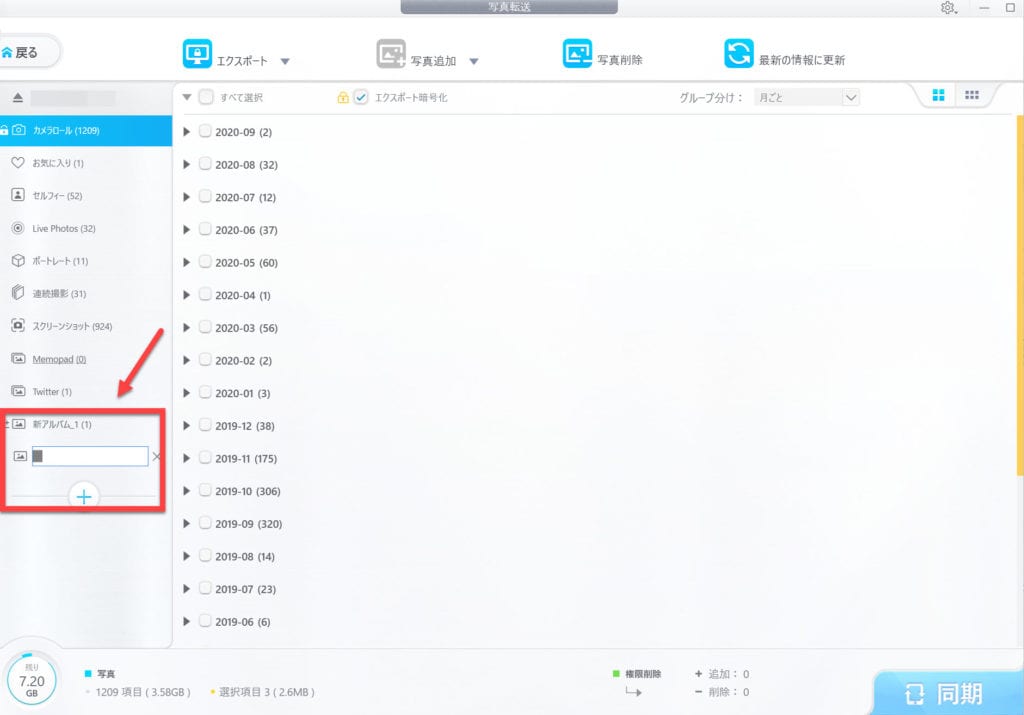
「PCからiPhone・iPadに写真を転送」の項目で解説した方法で作成したアルバムにPC内の写真を追加可能です。
DearMob iPhoneマネージャーで作成したアルバムは、iPhone・iPad内のギャラリーでは以下のように表示されます。今回はWindowsでアルバムを作成しましたが、ギャラリーでは「Macから」と表示されるようです。
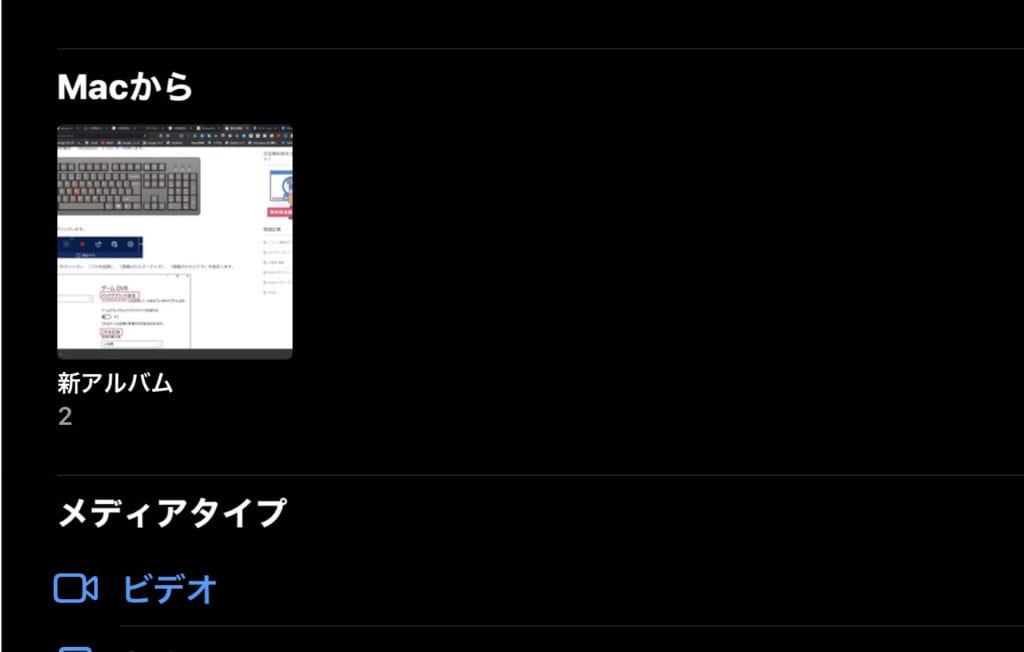
アルバムの削除
アルバムを削除するには、まずアルバム内の写真をすべて削除する必要があります。
写真の削除方法は「写真の削除」の項目を確認してください。
アルバム内の写真をすべて削除した後に、アルバム名右横の✖をクリック。
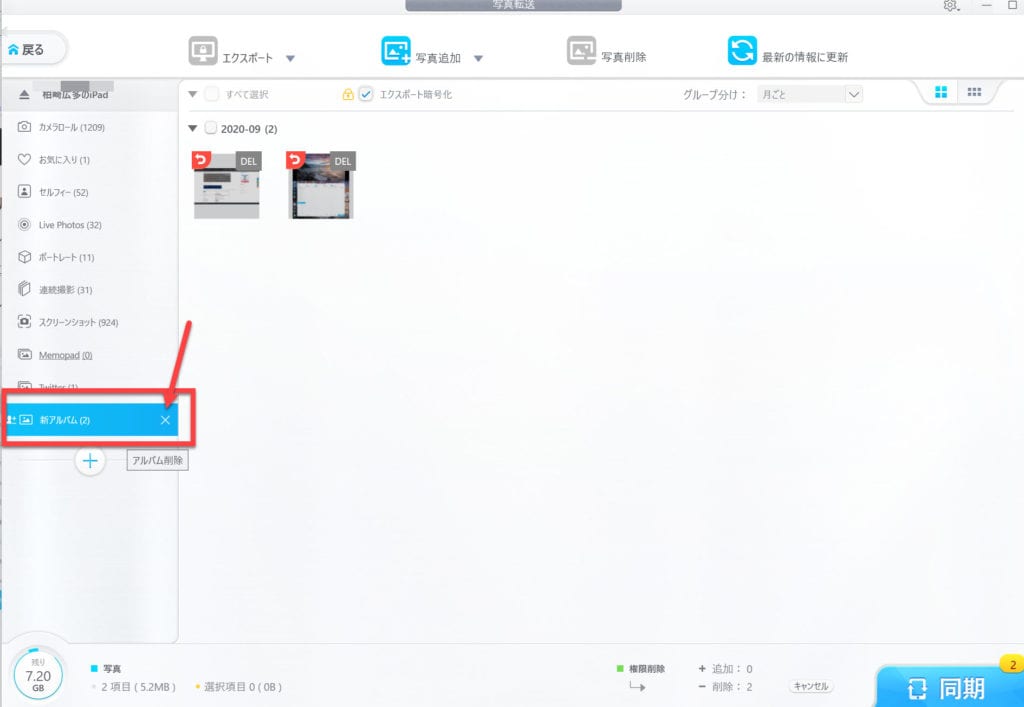
次に「削除」を選択し、最後に「同期」をクリックして削除完了です。
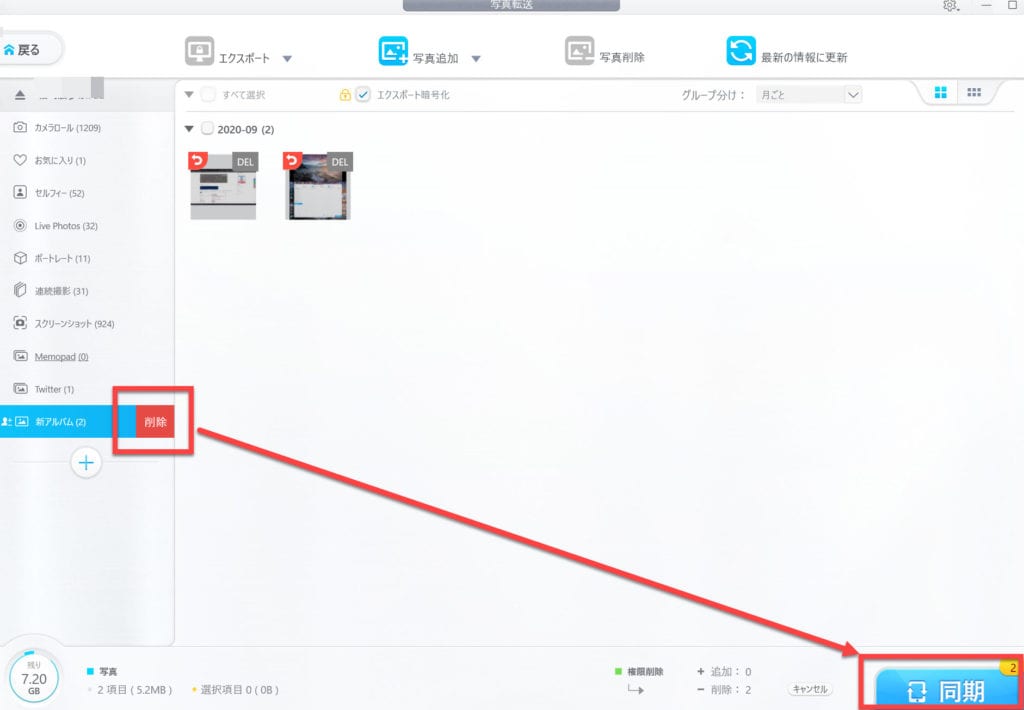
まとめ
DearMob iPhoneマネージャーは大量の写真をPCで管理するときに非常に便利です。
操作が簡単で、しかも最初からフォルダーごと日付ごとに分類されているため、目的の写真を簡単に見つけることができます。
さらにHEIC形式からJPG形式への変換も非常に簡単。
iPhone・iPadの写真をPCで管理したいけどiTunseは使いにくいし機能不足と感じている方はぜひDearMob iPhoneマネージャーを使ってみましょう!
【関連記事】
簡単にiPhone・iPadのバックアップと管理ができる「DearMob iPhoneマネージャー」とは – WebHack
DearMob iPhoneマネージャーの使い勝手をレビュー 実際に使って感じたメリット・デメリットを紹介 – WebHack